Helligkeit für Bildschirme, insbesondere für AußenDisplays sind nicht einfach zu verwalten. Zum einen funktioniert die Helligkeitsregelung von Windows 10 nicht für externe Bildschirme. Es funktioniert standardmäßig nur mit internen Displays. Wenn Sie mehrere Bildschirme eingerichtet haben, müssen Sie wahrscheinlich die Helligkeit für Ihre Bildschirme separat einstellen. Eine einfache Methode zum Synchronisieren der Helligkeit über mehrere Bildschirme hinweg ist die Verwendung einer App mit dem Namen ClickMonitorDDC.
Synchronisieren Sie die Helligkeit über mehrere Displays hinweg
ClickMonitorDDC hat sowohl eine tragbare als auch eineinstallierbare Version. Wenn Sie keine Administratorrechte auf Ihrem System haben, funktioniert die portable Version genauso gut. Wählen Sie das gewünschte aus und laden Sie es herunter.
Führen Sie die App aus. Es wird standardmäßig in der Taskleiste ausgeführt und zeigt die RGB-Werte, den Kontrast und die Helligkeitswerte für einen Monitor an. Ein Fenster mit einer Liste der an Ihr System angeschlossenen Monitore wird geöffnet. Oben links befindet sich eine Schaltfläche, mit der die Einstellungen der App geöffnet werden.
Bevor Sie darauf klicken, sollten Sie das kopierenName Ihrer Monitore, wie sie angezeigt werden. Klicken Sie dazu mit der rechten Maustaste auf einen Monitor und wählen Sie im Kontextmenü die Option Ändern. Kopieren Sie im folgenden Fenster den Namen des Monitors. Wiederholen Sie dies für beide (alle) Monitore. Jetzt können Sie zu den Einstellungen der App wechseln.

Aktivieren Sie im Einstellungsfenster die Option ‘AutomatischVerwenden Sie die Option "Helligkeit vom Quellenmonitor". Geben Sie den Namen des Monitors, von dem Sie die Helligkeitsstufe kopieren möchten, in das erste Feld ein. Geben Sie im zweiten Feld den Namen des Monitors ein, mit dem Sie die Helligkeitsstufe synchronisieren möchten, klicken Sie auf Übernehmen, und die Helligkeit für beide wird synchronisiert.
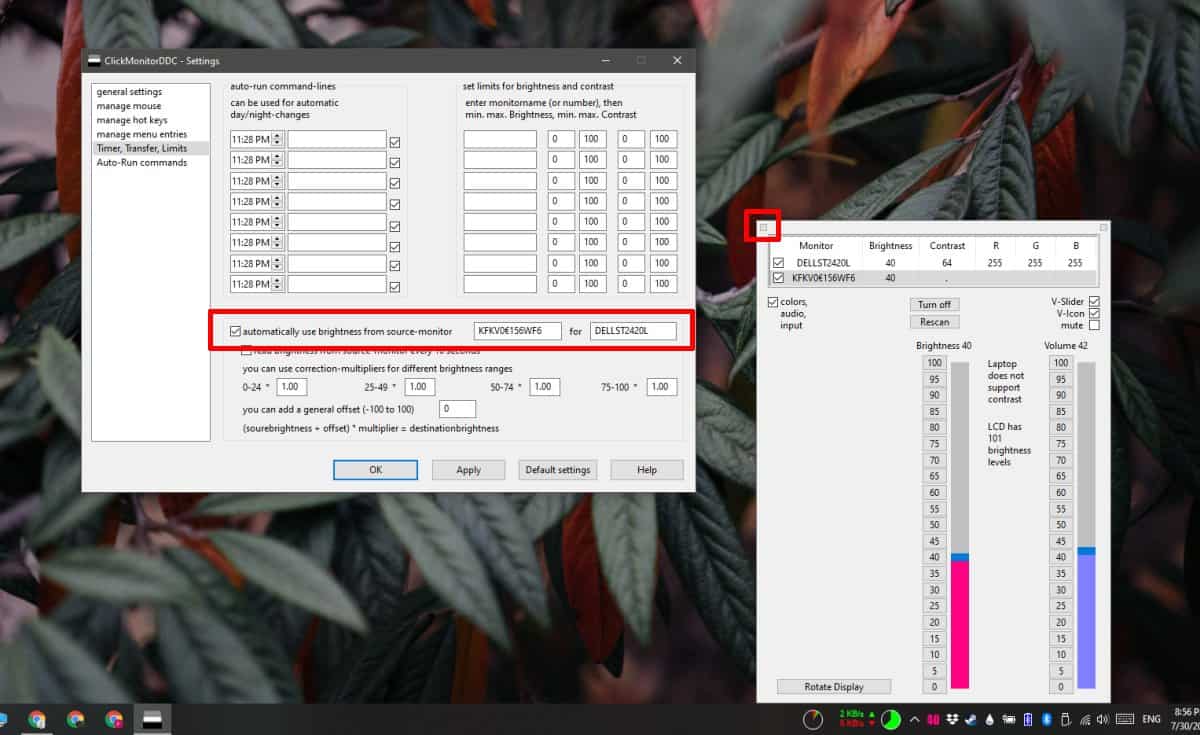
Halten Sie die App am Laufen und wann immer Sie die ändernHelligkeit für die Quellenanzeige, die Helligkeit für die zweite Anzeige ändert sich entsprechend. Wenn Sie die adaptive Helligkeit aktiviert haben, synchronisiert diese App die Helligkeitsänderung von Ihrem internen zum externen Display. Es wird die Funktion im Grunde auf ein Display erweitern, das es sonst nicht hätte.
Dies kann in beide Richtungen funktionieren, d.h.können Sie die Helligkeit auch vom externen zum internen Monitor synchronisieren. Sie müssen lediglich ändern, welchen Monitor Sie als Quelle (erstes Feld) und welchen Sie im Feld "Für" (zweites Feld) eingegeben haben. Die App wird automatisch ausgeführt, wenn Sie sich bei Ihrem Desktop anmelden, auch wenn Sie die portable Version ausführen.












Bemerkungen